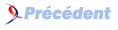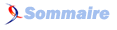V. Boutons CSS▲
Fonctionne avec :
- FireFox
- IE 5.x et +
- NS 6/7
- Mozilla 1.x
- Opéra
- Safari
Attributs utilisés :
- background-color ; background-image
- border-color ; border-style ; border-width
- color
- float
- font-weight
- height
- padding
- text-align ; text-decoration
- width
L'exemple ci-après permet de faire un bouton dont le fond change
d'aspect au passage de la souris. Cet effet, largement répandu,
utilise souvent un JavaScript ou un applet java lourd à charger.
Ici, la légèreté est de mise...
Les styles (source css) sont à enregistrer dans une feuille de style externe selon la procédure indiquée ici
Ces styles seront appelés dans la page html (source html) par l'attribut "class" placés à l'intérieur des balises <p> et <a>
<p class="bouton">
<a href="cours3.php" class="bouton">Cliquez ici !</a>
</p>a.bouton:link
{
width:150px;
height:30px;
text-decoration:none;
color:white;
text-align:center;
font-weight:bold;
background-color:#000080;
padding:5px
}
a.bouton:visited
{
width:150px;
height:30px;
text-decoration:none;
color:white;
text-align:center;
font-weight:bold;
background-color:#000080;
padding:5px
}
a.bouton:hover
{
width:150px;
height:30px;
text-decoration:none;
color:white;
text-align:center;
font-weight:bold;
background-color:#0000FF;
background-image:url(aqua.jpg);
padding:5px
}
.bouton
{
text-align:center;
padding:5px;
}On peut même rajouter, sans plus de poids, un effet de relief et une couleur finale différente une fois que le site a été visité
<p class="bouton2">
<a href="toto.html" class="bouton2">Cliquez ici !</a>
</p>a.bouton2:link
{
width:150px;
height:30px;
text-decoration:none;
color:white;
text-align:center;
font-weight:bold;
background-color:#000080;
padding:5px;
border-style:outset;
border-width:2px;
border-color:silver
}
a.bouton2:visited
{
width:150px;
height:30px;
text-decoration:none;
color:white;
text-align:center;
font-weight:bold;
background-color:#0066FF;
padding:5px;
border-style:outset;
border-width:2px;
border-color:silver
}
a.bouton2:hover
{
width:150px;
height:30px;
text-decoration:none;
color:white;
text-align:center;
font-weight:bold;
background-color:#0000FF;
background-image:url(aqua.jpg);
padding:5px;
border-style:outset;
border-width:2px;
border-color:silver
}
.bouton2
{
text-align:center;
padding:5px;
}...Ou encore une impression de bouton qui s'enfonce au passage de la souris en remplaçant "border-style:outset" par "border-style:inset" dans le "a.bouton2:hover".
Petit truc tout bête à respecter. Si vous voulez que l'effet rendu par le survol du bouton par la souris perdure, même après visite, indiquez bien le a:hover en dernier !
En complément, un autre tutoriel, réalisé par la même, sur OpenWeb.